win10itunes安装失败怎么解决 win10安装itunes提示错误码怎么解决
Win10系统用户在安装iTunes时,可能会遇到安装失败的问题,甚至会提示一些错误码,让人困扰不已,而这些问题的出现往往是由于系统环境不兼容、软件版本过旧等原因造成的。针对这些情况,我们可以通过一些简单的方法来解决,让iTunes顺利安装并正常运行。接下来我们将介绍一些常见的解决方法,帮助大家解决Win10系统下安装iTunes失败的问题。
在安装过程中经常提示这类型的错误,导致安装失败,如图所示:
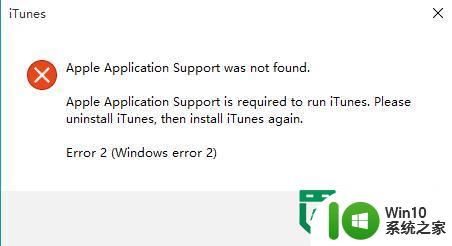
win10itunes安装失败的解决方法:
1、首先进入控制面板,点击程序选项下的卸载程序,如图所示:
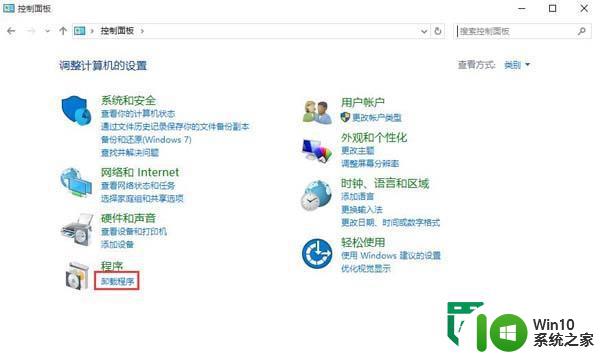
2、如果是安装itunes过程中出现了问题,此时在卸载或更改程序列表中可以看到只有一个itunes软件,如图所示:
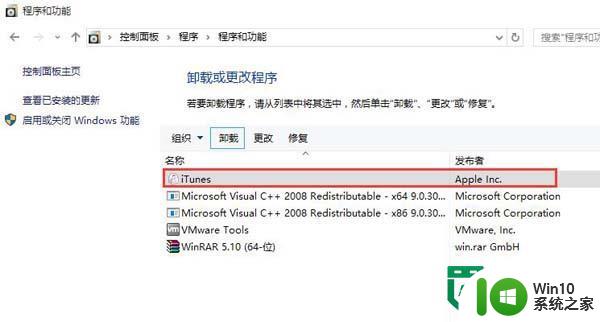
备注:正常情况下,正确安装itunes软件以后,会有多个应用组件出现,如apple mobile device support、apple应用程序支持、bonjour等,如图所示:
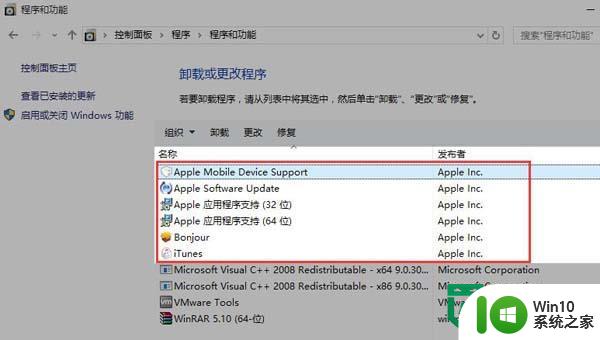
3、所以当安装以后,卸载或更改程序列表中只有一个itunes肯定是不行的,此时在卸载程序列表中,双击itunes软件启动卸载程序并点击是按钮,如图所示:
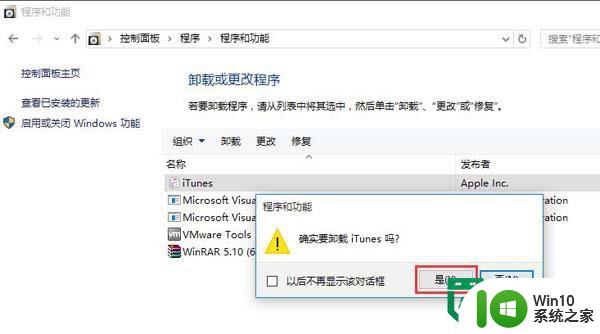
4、等待卸载完成后,下载最新的itunes软件版本(切记找与系统位数相对应的itunes版本,例如你的系统是64位的,那就下载itunes64位版本),如图所示:
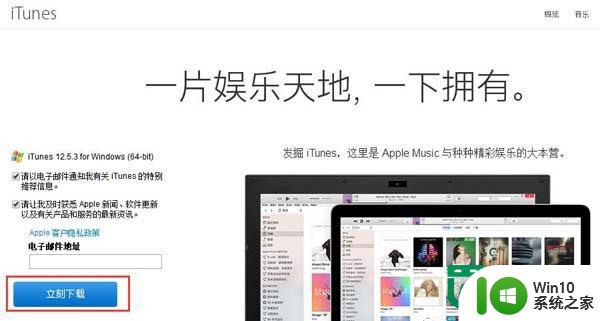
5、最后再重新安装itunes软件,就可以解决问题了,如图所示:
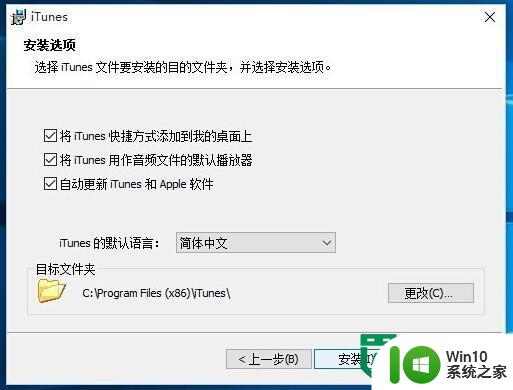
总结:以上便是win10安装itunes失败的具体解决方法,如果你也遇到上述问题,不妨根据该方法进行解决。
以上就是win10itunes安装失败怎么解决的全部内容,如果有遇到这种情况,那么你就可以根据小编的操作来进行解决,非常的简单快速,一步到位。
- 上一篇: u教授u盘装系统教程 U盘安装系统步骤详解
- 下一篇: usb系统盘制作安装方法 USB系统盘如何制作
win10itunes安装失败怎么解决 win10安装itunes提示错误码怎么解决相关教程
- win10更新安装失败提示0x80070005错误代码解决方法 win10更新失败0x80070005错误代码怎么解决
- win7安装Office提示错误1719的解决方法 win7安装Office失败怎么处理
- - win7安装失败错误代码0x80070643如何解决 - win7安装失败0x80070643怎么办
- win10系统更新安装失败提示错误代码0xc1900208解决方法 win10系统更新安装失败怎么办
- win10找不到boot.wim安装文件提示0x80070002错误代码怎么解决 win10安装提示0x80070002错误代码如何解决
- 如何解决win7系统itunes安装提示windows installer的问题 win7系统itunes安装失败windows installer错误
- framework3.5安装错误代码0x80070422怎么解决 framework3.5安装失败怎么处理
- Win10安装iTunes时出现错误提示的解决方法是什么 如何解决Win10无法安装iTunes的问题
- w10安装flash失败解决方法 w10安装flash提示失败怎么解决
- win10系统net3.5安装不了提示错误代码0x8024402c解决方法 win10系统无法安装.net framework3.5提示错误代码0x8024402c怎么办
- win10安装程序遇到错误0x8007000d怎么解决 win10安装失败错误代码0x8007000d的解决方法
- dnf安装失败安装包md5校验失败错误码7001263解决方法 dnf安装包md5校验失败怎么办
- w8u盘启动盘制作工具使用方法 w8u盘启动盘制作工具下载
- 联想S3040一体机怎么一键u盘装系统win7 联想S3040一体机如何使用一键U盘安装Windows 7系统
- windows10安装程序启动安装程序时出现问题怎么办 Windows10安装程序启动后闪退怎么解决
- 重装win7系统出现bootingwindows如何修复 win7系统重装后出现booting windows无法修复
系统安装教程推荐
- 1 重装win7系统出现bootingwindows如何修复 win7系统重装后出现booting windows无法修复
- 2 win10安装失败.net framework 2.0报错0x800f081f解决方法 Win10安装.NET Framework 2.0遇到0x800f081f错误怎么办
- 3 重装系统后win10蓝牙无法添加设备怎么解决 重装系统后win10蓝牙无法搜索设备怎么解决
- 4 u教授制作u盘启动盘软件使用方法 u盘启动盘制作步骤详解
- 5 台式电脑怎么用u盘装xp系统 台式电脑如何使用U盘安装Windows XP系统
- 6 win7系统u盘未能成功安装设备驱动程序的具体处理办法 Win7系统u盘设备驱动安装失败解决方法
- 7 重装win10后右下角小喇叭出现红叉而且没声音如何解决 重装win10后小喇叭出现红叉无声音怎么办
- 8 win10安装程序正在获取更新要多久?怎么解决 Win10更新程序下载速度慢怎么办
- 9 如何在win7系统重装系统里植入usb3.0驱动程序 win7系统usb3.0驱动程序下载安装方法
- 10 u盘制作启动盘后提示未格式化怎么回事 U盘制作启动盘未格式化解决方法
win10系统推荐
- 1 番茄家园ghost win10 32位官方最新版下载v2023.12
- 2 萝卜家园ghost win10 32位安装稳定版下载v2023.12
- 3 电脑公司ghost win10 64位专业免激活版v2023.12
- 4 番茄家园ghost win10 32位旗舰破解版v2023.12
- 5 索尼笔记本ghost win10 64位原版正式版v2023.12
- 6 系统之家ghost win10 64位u盘家庭版v2023.12
- 7 电脑公司ghost win10 64位官方破解版v2023.12
- 8 系统之家windows10 64位原版安装版v2023.12
- 9 深度技术ghost win10 64位极速稳定版v2023.12
- 10 雨林木风ghost win10 64位专业旗舰版v2023.12